Schreck lass nach!
18.07.2022, 08:07 Uhr
Mac-Tipp: Fotos-Mediathek retten
Was ist zu tun, wenn die kostbare «Fotos»-Mediathek beschädigt ist? Ein Leitfaden.
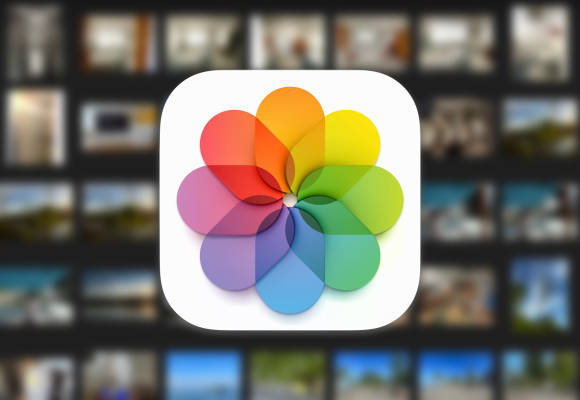
Fotos ist für viele Anwender die wichtigste Anwendung überhaupt
(Quelle: PCtipp.ch)
Die Mediathek von Fotos ist für viele Mac-Anwender die Drehscheibe schlechthin, wenn es um die Verwaltung und das Teilen der kostbaren Erinnerungen geht. Und doch: Was lässt sich noch in Sicherheit bringen, wenn es zum Schlimmsten kommt und die Mediathek nicht mehr zugänglich ist?
Perfekt: Ein aktuelles Backup
Es versteht sich von selbst und soll doch hier erwähnt werden: Erstellen Sie von der Fotos-Mediathek im Ordner Bilder regelmässig ein Backup. Schliesslich ist der Vorgang ein Kinderspiel, weil nur gerade ein Objekt gesichert werden muss. (Wenn auch ein ziemlich grosses.) Machen Sie es sich zur Gewohnheit, die Mediathek in regelmässigen Abständen komplett auf einen NAS oder USB-Stick zu kopieren.
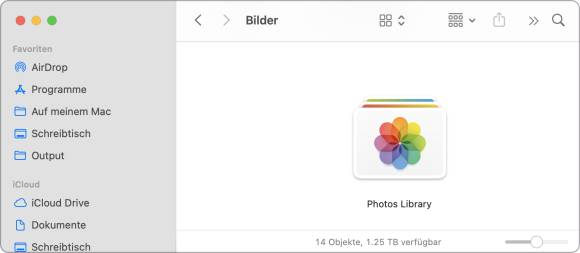
Als einzelnes Objekt ist die Mediathek einfach zu sichern
Quelle: PCtipp.ch
Und so sehr ich Apples Time Machine auch schätze: Sie sollte nur zur Unterstützung in einem grösseren Backup-Konzept dienen. Wenn Sie sich einzig auf Time Machine verlassen, bewegen Sie sich auf dünnem Eis, sobald es brenzlig wird.
iCloud
Die Synchronisierung mit Apples iCloud ist kein Backup im eigentlichen Sinn. Allerdings sorgt der Abgleich für eine zusätzliche Sicherheitskopie. Sie werden mehr Speicher brauchen, aber der ist günstig: Sinnvolle 200 GB kosten pro Monat gerade einmal drei Franken. Damit werden alle Bilder und Videos auf sämtlichen Macs, iPhone, iPads und natürlich in der iCloud synchron gehalten. Der Verlust eines Gerätes führt also nicht automatisch zum Verlust aller Fotos. Und das ist unbezahlbar.
Um den Speicher aufzurüsten, öffnen Sie am Mac die Systemeinstellung Apple-ID. Klicken Sie in der linken Spalte auf den Bereich iCloud und dann auf die Schaltfläche Speicher hinzufügen.
Wenn Sie bei der Übersicht angekommen sind, klicken Sie rechts oben auf die Schaltfläche Speicherplan ändern und wählen eine Grösse, die zu Ihren Anforderungen passt:
Nachdem Sie den iCloud-Speicher aufgerüstet haben, starten Sie Fotos am Mac und öffnen die Einstellungen. Markieren Sie im Bereich iCloud die Optionen iCloud-Fotos und – ganz wichtig! – Originale auf diesen Mac laden. Nur so werden alle Fotos auf dem Mac gespeichert und im Rahmen eines Backups komplett gesichert.
Da ist was faul …
Vielleicht ist die Mediathek zugänglich, aber etwas stimmt nicht – etwa bei der Benennung der Bilder oder den Miniatur-Abbildungen. Vielleicht bricht Fotos den Start sogar ab, begleitet vom lapidaren Hinweis, dass die Mediathek beschädigt ist. In diesem Fall sollten Sie Fotos beenden und die ganze Bibliothek wegsichern; so kann es nicht mehr schlimmer werden. Starten Sie anschliessend Fotos, während Sie die Tasten Command+Option gedrückt halten. Wenn diese Abfrage erscheint, klicken Sie auf Reparieren:
Tipp: Je nachdem, wie viele Fotos gespeichert sind und was im Argen liegt, dauert die Reparatur nur wenige Minuten oder einige Stunden. Am besten starten Sie den Vorgang am Abend und lassen den Mac die Nacht durcharbeiten.
Retten, was zu retten ist
Und wenn alles schiefgegangen ist? Wenn sich eine irreparable Mediathek nicht mehr öffnen lässt und wider besseres Wissen kein Backup vorhanden ist? Selbst dann ist nicht alles verloren. Denn die Fotos-Mediathek wird zwar wie eine einzelne Datei angezeigt; tatsächlich handelt sich jedoch um ein Paket, das sich wie ein Ordner öffnen und der Inhalt durchstöbern lässt.
Klicken Sie dazu mit der rechten Maustaste auf die Fotos-Mediathek und wählen Sie im Kontextmenü den Befehl Paketinhalt zeigen. Ein Ordner öffnet sich. Die Originale der Bilder finden Sie im Verzeichnis originals. Doch obwohl sie unangetastet blieben, sind sie von Fotos auf eine kryptische Weise umbenannt worden.
Das lässt sich leider nicht mehr ändern. Hingegen sind die Exif-Daten der Digitalfotos immer noch intakt. Mit einer fähigen Software zum Umbenennen von Bildern kann wenigstens das Aufnahmedatum extrahiert und in den Dateinamen eingesetzt werden. Das erledigt zum Beispiel die kostenlose Software ExifRenamer: Die Software ist sogar an die M1-Prozessoren angepasst, auch wenn das Webdesign in den späten 90ern steckengeblieben ist. Dessen ungeachtet freut sich der Autor Stefan Robl über eine Spende für diesen Lebensretter.
Verloren sind hingegen die Live-Fotos, weil Bild und Video getrennt sind. Auch alle Änderungen und Optimierungen sind weg, sodass tatsächlich nur noch die Originale übrigbleiben.
Kommentare
Es sind keine Kommentare vorhanden.











